win10修改administrator密码 win10管理员密码修改方法
更新时间:2024-03-30 12:07:23作者:xiaoliu
Win10操作系统中,管理员密码是非常重要的,因为它可以保护计算机的安全性,如果你忘记了管理员密码或者想要修改密码,不用担心Win10提供了多种方法来修改管理员密码。通过简单的几个步骤,你就可以轻松地修改管理员密码,保护你的计算机免受未经授权的访问。接下来我们将介绍几种常用的Win10管理员密码修改方法。
具体步骤:
1.首先,你得确定你当前所登录的账户是不是管理员账户或者administrator账户。不然是没权限的。
控制面板--用户账户--管理其他账户 就可以看到。
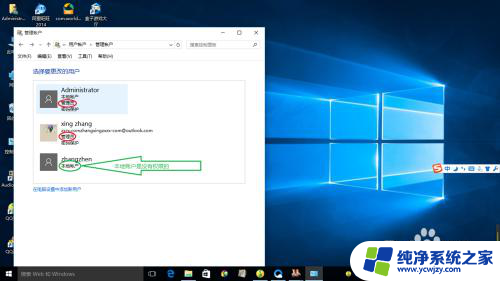
2.右键点击开始,单击命令提示符(管理员)(A)

3.单击后会弹出一个界面,然后输入 “net user administrator 密码“。密码是可以随你自己输入的,成功后会显示”命令成功“
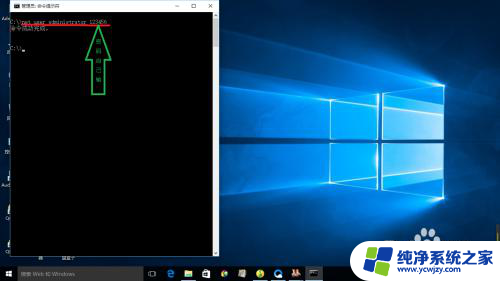
4.然后注销当前账户,登录administrator账户就可以输入你刚刚更改的密码了。
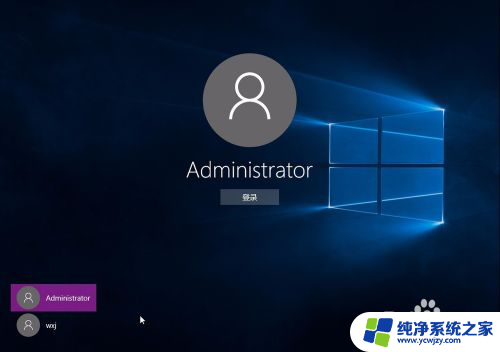
以上就是win10修改administrator密码的全部内容,如果您遇到相同问题,可以参考本文中介绍的步骤进行修复,希望对大家有所帮助。
win10修改administrator密码 win10管理员密码修改方法相关教程
- 密码管理admin修改密码在哪里 win10 administrator密码修改方法
- win10管理员账户设置密码 win10如何修改administrator密码
- win10administrator密码 win10 administrator密码修改方法
- win10改administrator登录 win10 administrator密码修改教程
- 怎么修改微软密码 win10系统如何修改用户密码忘记密码
- win10如何更改账号密码 win10怎么通过管理员账户修改其他账户密码
- win10 pin密码怎么改 windows10修改PIN密码的方法
- win10更改administrator用户名 win10管理员账户名字怎么修改
- win10更改用户名administrator Win10系统管理员用户名怎么修改
- windows修改其他用户的密码 Win10如何修改其他用户的登录密码
- win10没有文本文档
- windows不能搜索
- 微软正版激活码可以激活几次
- 电脑上宽带连接在哪里
- win10怎么修改时间
- 搜一下录音机
win10系统教程推荐
win10系统推荐